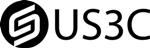收到Acer Aspire S7當禮物的你,要脫手求售嗎?還是準備好要在春季資訊展購買Acer S7,要賣掉手上的筆電呢? US3C-最具優勢的3C收購平台是您的最佳選擇,撥打我們的客服專線或者是加入我們的Line,立即有專人為您至上親切滿意的服務。客服專線: 0938-913-333
各家在 Windows 8 筆電都拿出了不少創意的作品,最主要就是為了那觸控螢幕大傷腦筋。Acer Aspire S7 同時保有傳統筆電的介面,另外又打造出新的觸控介面,在轉軸增加了阻力,讓手指可以安心點著螢幕。造型設計也做了很大的突破,和過往的機種有很不同的風格,可以說是目前 Windows 8 筆電中識別度最高的產品之一。
在高階筆電都走金屬風的時候,Aspire S7 走出了一個不太一樣的路,機身採用白色的 Gorilla 防刮玻璃的設計,不管是視覺還是觸感都給人一種很不一樣的感覺。看到玻璃外殼不免就會想到之前的 ENVY 14 Spectre,不過白色的機身給人更有一種優越的質感。
不只是外型風格獨特,在機身上依然打造出超過 Ultrabook 標準的厚度表現,只有 11.9 mm 的機身厚度讓人滿意十足,只不過因為機身厚度也犧牲了一些連接埠,在使用的時候還是要靠著轉接線幫忙。
還記得 Computex 的時候,Aspire S7 登場時可是有看到 Thunderbolt,可惜上市的版本並沒有支援 Thunderbolt,輸出也只有 Micro HDMI,VGA 則是提供了轉接線。另外 RJ-45 也是要利用 USB 轉接線來使用,僅支援兩組 USB 3.0,在擴充方式顯得比較不足一些。
隨著 Windows 8 觸控上陣,Aspire S7 也支援了觸控螢幕,而且螢幕轉軸可以打開到 190 度,除了 Lenovo IdeaPad Yoga,鮮少有筆電能這麼柔軟。
在 Ultrabook 一片山寨風之下,Aspire S7 走出了很不一樣的路。鍵盤採用了銀色孤島式設計,搭配了機身做為對應,最特別的地方是鍵盤排列做了大幅的修改。由上方觀看就會發現鍵盤只有五列,少了 F1~F12 的功能鍵讓鍵盤看起來更為清爽,這些按鍵則是整合到了 1~9 的數字鍵之中,透過 Fn 鍵即可使用。
常用的 Del 鍵則是設計在右下角比較好按到的地方,但比較可惜的是常用的 ESC 和 大小寫鍵被縮小了,尤其是大小寫鍵旁邊還多了一個「~」鍵來搶地盤,要切換大小寫時很容易誤按,在打字的時候增加了不少不便之處。
鍵盤支援背光,並不是一般的鍵盤發光而已。採用 EL(Electro Luminscent)電激發光技術,讓鍵盤在發光的質感更為出眾,不只是夜裡讓打字更實用,也會讓人忍不住盯著鍵盤欣賞。除了利用鍵盤手用調整亮度之外,也可以利用環境感光來自動調整最適合的亮度。
不少人可能都會覺得觸控螢幕不好操控,其實除了容易讓螢幕吃上指紋之外,使用觸控來操控電腦也是相當直覺好用。筆電螢幕多是採用轉軸設計,手指在點擊螢幕的時候會讓螢幕角度變更大或是推倒筆電,Sony 在這點拿出了滑蓋 VAIO Duo 11,但卻不能調整角度。Aspire S7 則針對這點在轉軸做出了兩段式的壓力設計,打開到 110 度之後就能明顯感覺到螢幕轉軸變緊,也比較不容易因為手指在點按螢幕的時候改變了螢幕的角度。
因為 Windows 8 主要的觸控功能集中在左右兩邊,使用觸控來操控電腦的時候,手剛好可以放在螢幕兩側來使用,不管是滑動網頁或是要切換程式都很好用。如果要使用多指來操控,其實也可以把螢幕平躺在桌上來使用,支援十指觸控加上 IPS 面板的螢幕設計,就算是躺在桌上也可以清楚看到螢幕內容,同時也可以多工來操控電腦,甚至可以一人操控鍵盤滑鼠一人滑動螢幕。
觸控螢幕配合著鍵盤使用其實就能發揮不少效率,習慣之後也許會覺得點擊螢幕比觸控板要更好用直覺,有時使用滑鼠反而還會覺得移動速度太慢,點選螢幕要更有效率一些。